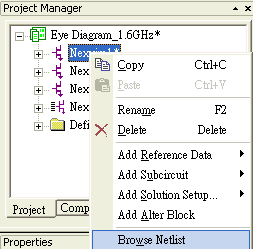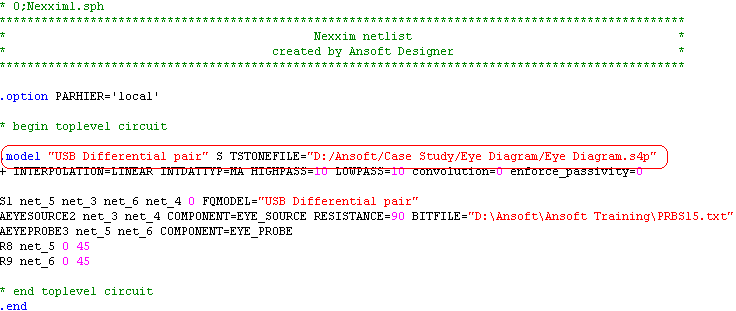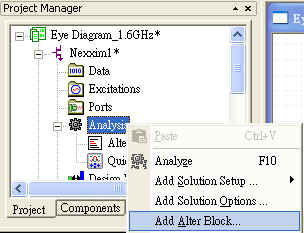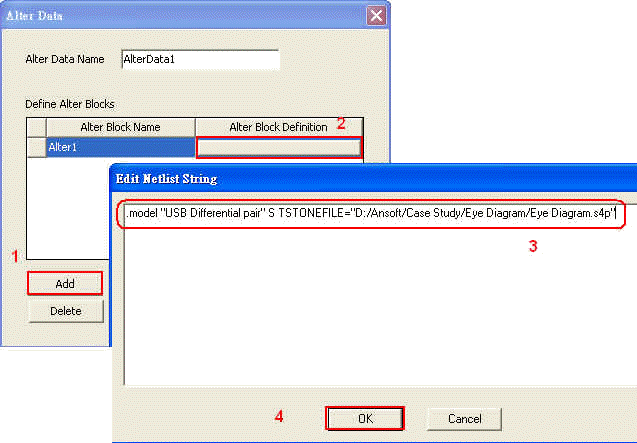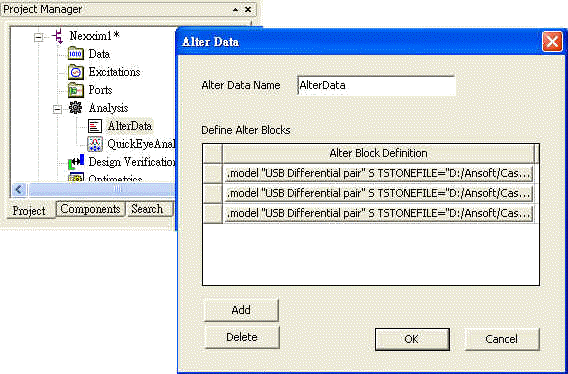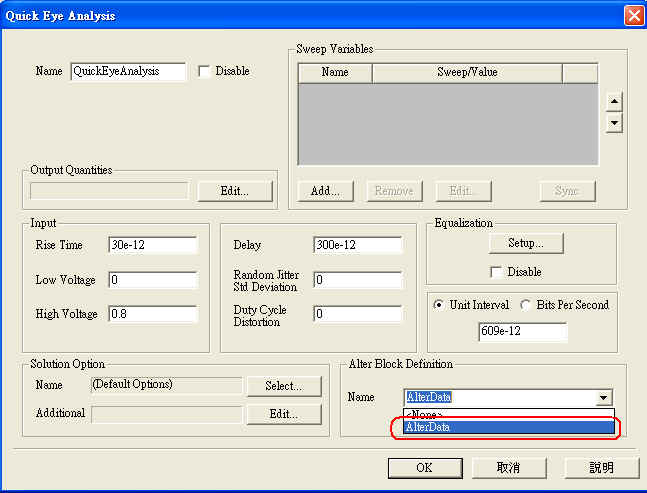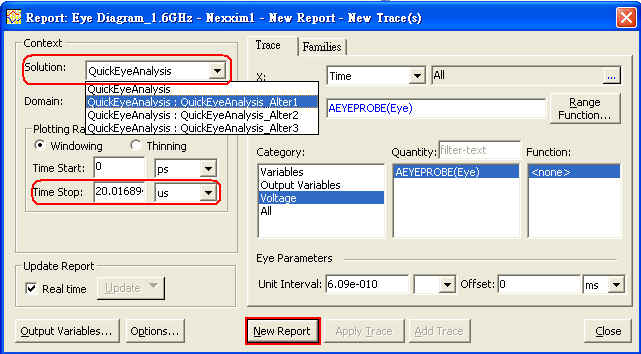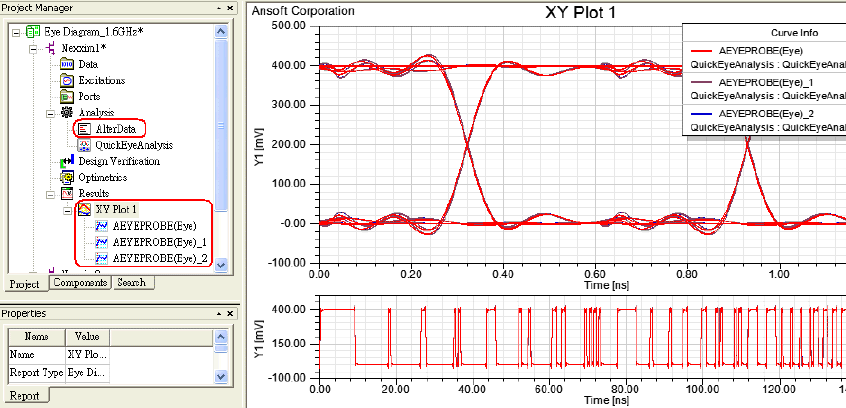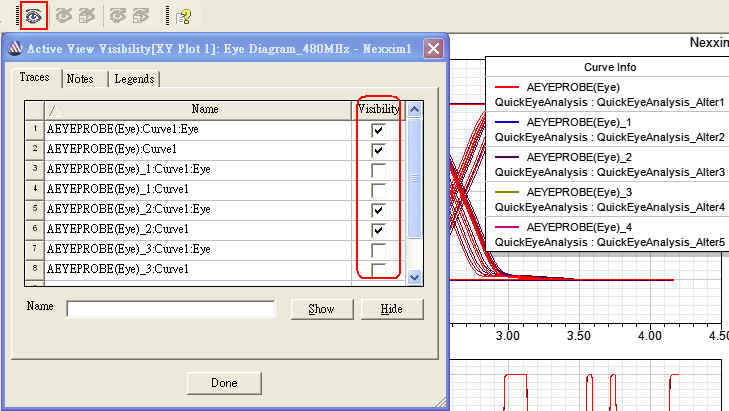線上影音
Home > ANSYS SIwave教學> Alter Function
本章節將介紹一個方法,Alter Function可以在同一個Nexxim Design設定不同的模擬condition,一次把所有結果跑出來比對。
在Nexxim Design點滑鼠右鍵,選擇"Browse Netlist",檢視此Design的Stone File路徑,將該行整行Copy
在Analysis點滑鼠右鍵,選擇"Add Alter Block"
在Alter Data對話框中,按"Add"新增設定,然後在新增的Alter1列中,Alter Block Definition那一欄有個按鈕,按下該按鈕後輸入剛剛Copy的trace.snp路徑,然後按OK。
同樣的方法,依序加入三組Alter設定,分別指向三個不同的.snp。
在Analysis\QuickEyeAnalysis中設定取得AlterData做模擬 ![]()
設定後,按F10就會自動做完三組模擬
在Result\Solution中選擇不同的Alter繪出plot ![]()
Solution中選擇第一組Alter1設定,Plotting Range的Time Stop改成150ns(因為Unit Interval=0.609ns),第一次按"New Report"。
Solution中選擇第二組Alter2設定,Plotting Range的Time Stop改成150ns(因為Unit Interval=0.609ns),第二次按"Add Trace"。
Solution中選擇第三組Alter3設定,Plotting Range的Time Stop改成150ns(因為Unit Interval=0.609ns),第三次按"Add Trace"。
如果好幾組模擬的結果貼在同一張圖,想選擇兩兩condition顯示,可以按"Hide/Show overlaid visualization in active view"